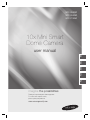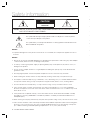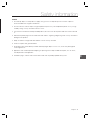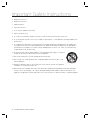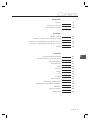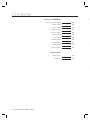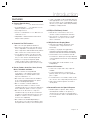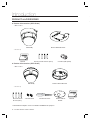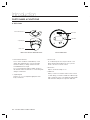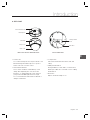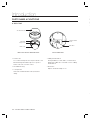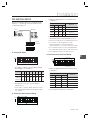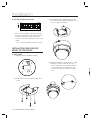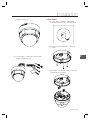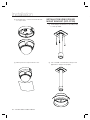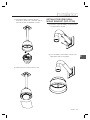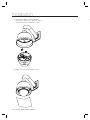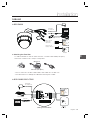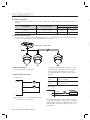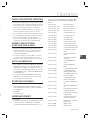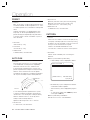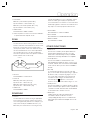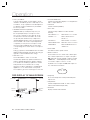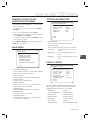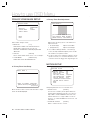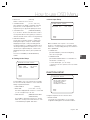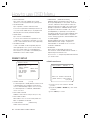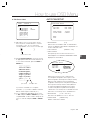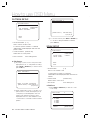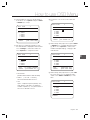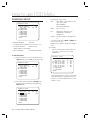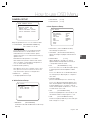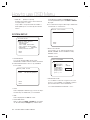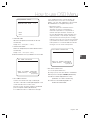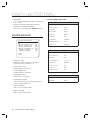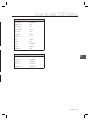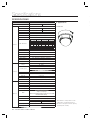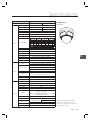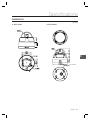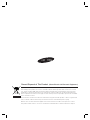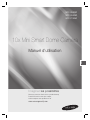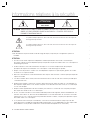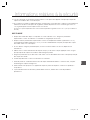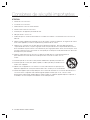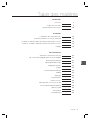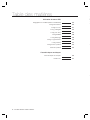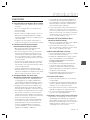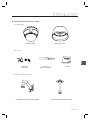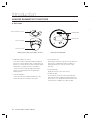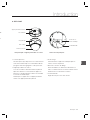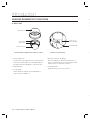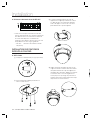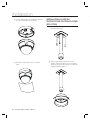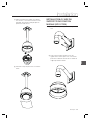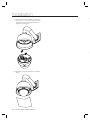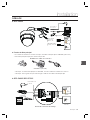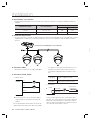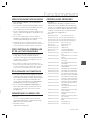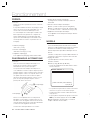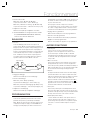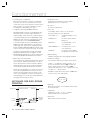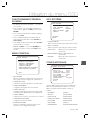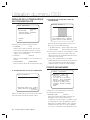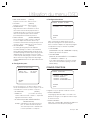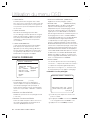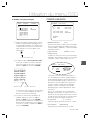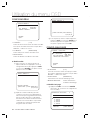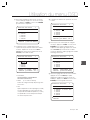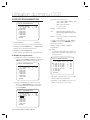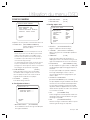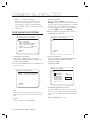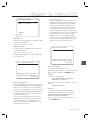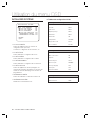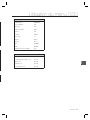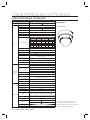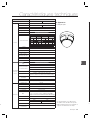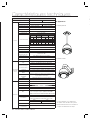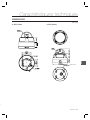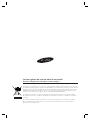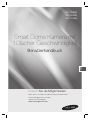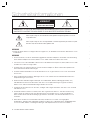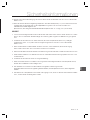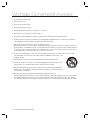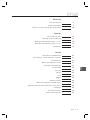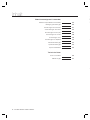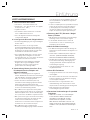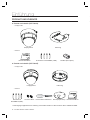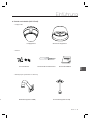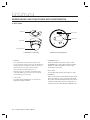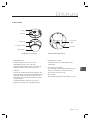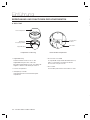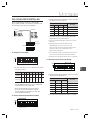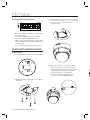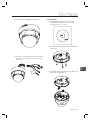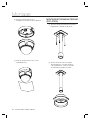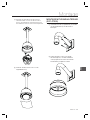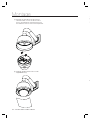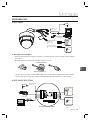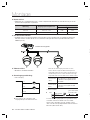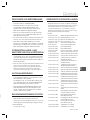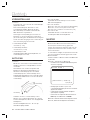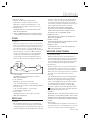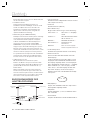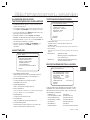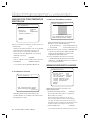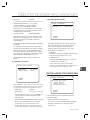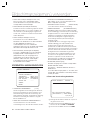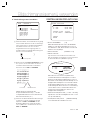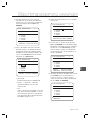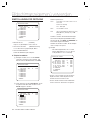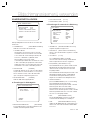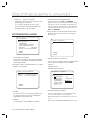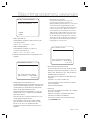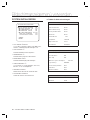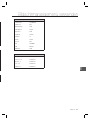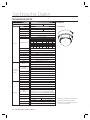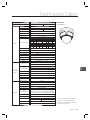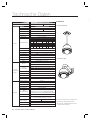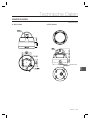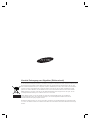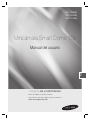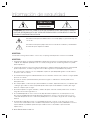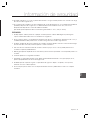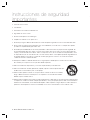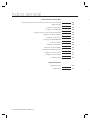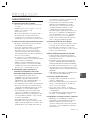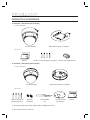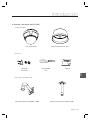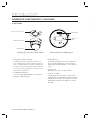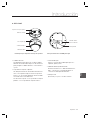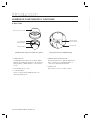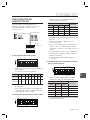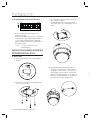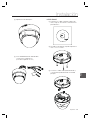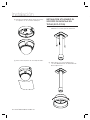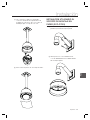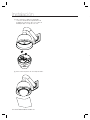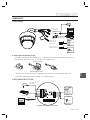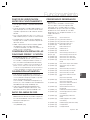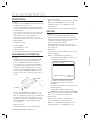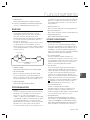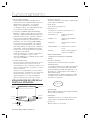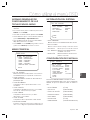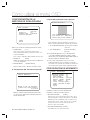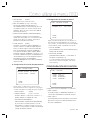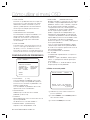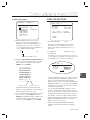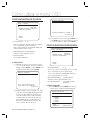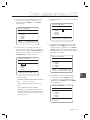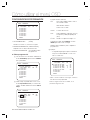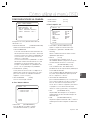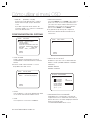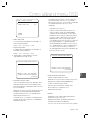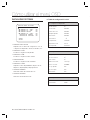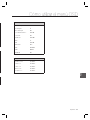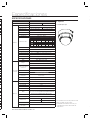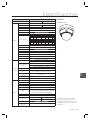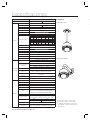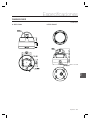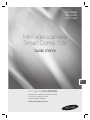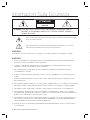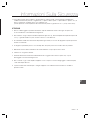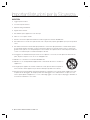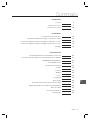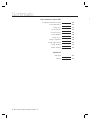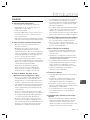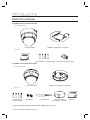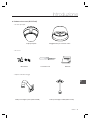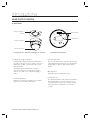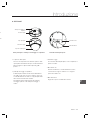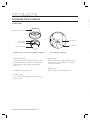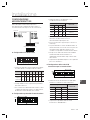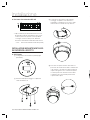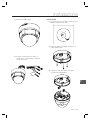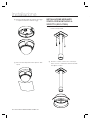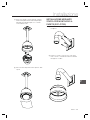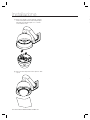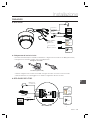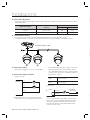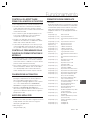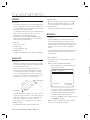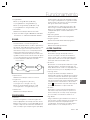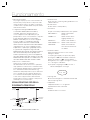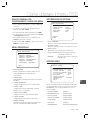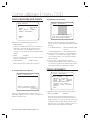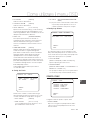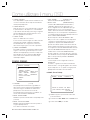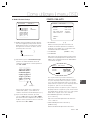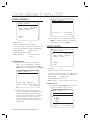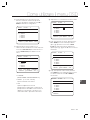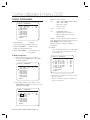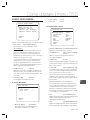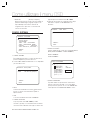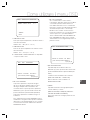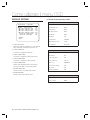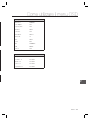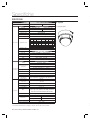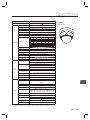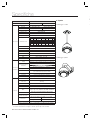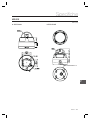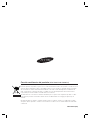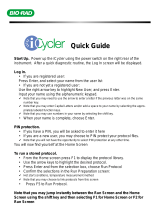Samsung SCC-C7325 Benutzerhandbuch
- Kategorie
- Zusätzliche Musikausrüstung
- Typ
- Benutzerhandbuch
Seite wird geladen ...
Seite wird geladen ...
Seite wird geladen ...
Seite wird geladen ...
Seite wird geladen ...

6 – 10X MINI SMART DOME CAMERA
F
❖
❖
❖
How to use OSD Menu
Privacy Zone Mask Setup 26
Motion Setup 26
Function Setup 27
PRESET Setup 28
Auto Pan Setup 29
Pattern Setup 30
Scan Setup 30
Schedule Setup 32
Camera Setup 33
System Setup 34
System Initialize 36
Specifi cations
Specifi cations 38
Dimension 41
Contents
Seite wird geladen ...
Seite wird geladen ...
Seite wird geladen ...
Seite wird geladen ...
Seite wird geladen ...
Seite wird geladen ...
Seite wird geladen ...
Seite wird geladen ...
Seite wird geladen ...
Seite wird geladen ...
Seite wird geladen ...
Seite wird geladen ...
Seite wird geladen ...
Seite wird geladen ...
Seite wird geladen ...
Seite wird geladen ...
Seite wird geladen ...
Seite wird geladen ...
Seite wird geladen ...
Seite wird geladen ...
Seite wird geladen ...
Seite wird geladen ...
Seite wird geladen ...
Seite wird geladen ...
Seite wird geladen ...
Seite wird geladen ...
Seite wird geladen ...
Seite wird geladen ...
Seite wird geladen ...
Seite wird geladen ...

English – 37
ENG
How to use OSD Menu
Camera Confi guration
•
Focus Mode SEMIAUTO
Digital Zoom ON
Image Flip OFF
White Balance AUTO
Back Light OFF
Day/Night AUTO1
Brightness 25
IRIS AUTO
Shutter ESC
AGC NORMAL
DNR MIDDLE
SENS-UP OFF
Function Data
•
Preset 1~128 Undefi ned
Auto Pan 1~8 Undefi ned
Pattern 1~4 Undefi ned
Scan 1~8 Undefi ned
Schedule 1~7 Undefi ned
Seite wird geladen ...
Seite wird geladen ...
Seite wird geladen ...
Seite wird geladen ...
Seite wird geladen ...
Seite wird geladen ...
Seite wird geladen ...
Seite wird geladen ...
Seite wird geladen ...
Seite wird geladen ...
Seite wird geladen ...
Seite wird geladen ...
Seite wird geladen ...
Seite wird geladen ...
Seite wird geladen ...
Seite wird geladen ...
Seite wird geladen ...
Seite wird geladen ...
Seite wird geladen ...
Seite wird geladen ...
Seite wird geladen ...
Seite wird geladen ...
Seite wird geladen ...
Seite wird geladen ...
Seite wird geladen ...
Seite wird geladen ...
Seite wird geladen ...
Seite wird geladen ...
Seite wird geladen ...
Seite wird geladen ...
Seite wird geladen ...
Seite wird geladen ...
Seite wird geladen ...
Seite wird geladen ...
Seite wird geladen ...
Seite wird geladen ...
Seite wird geladen ...
Seite wird geladen ...
Seite wird geladen ...
Seite wird geladen ...
Seite wird geladen ...
Seite wird geladen ...
Seite wird geladen ...
Seite wird geladen ...
Seite wird geladen ...
Seite wird geladen ...
Seite wird geladen ...
Seite wird geladen ...
Seite wird geladen ...

Smart Dome Kamera mit
10facher Geschwindigkeit
Benutzerhandbuch
SCC-C6323P
SCC-C6325P
SCC-C7325P
Erleben Sie die Möglichkeiten
Danke, dass Sie sich für dieses Produkt von Samsung entschieden haben.
Um den vollständigen Service zu erhalten,
registrieren Sie Ihr Produkt unter
www.samsungsecurity.com
GER

2 – 10X MINI SMART DOME CAMERA
VORSICHT
GEFAHR EINES
ELEKTROSCHOCKSNICHT ÖFFNEN
VORSICHT: NICHT DIE RÜCKSEITIGE ABDECKUNG ÖFFNEN, ABDECKUNG (ODER RÜCKSEITE) NICHT ABNEHMEN. KEINE
VOM BENUTZER ZU WARTENDE TEILE INNEN. WENDEN SIE SICH AN QUALIFIZIERTESKUNDENDIENSTPERSONAL
Dieses Symbol zeigt an, dass bei diesem Gerät gefährliche Spannung Elektroschock zur
Folge haben kann.
Dieses Symbol zeigt an, dass wichtige Betriebs- und Wartungsanleitungen in dem Prospekt
enthalten sind, der mit diesem Gerät geliefert wird.
WARNUNG
Setzen Sie dieses Gerät nicht Regen oder Feuchtigkeit aus, um die Gefahr eines Brands oder Elektroschocks
zu reduzieren.
WARNUNG
Achten Sie darauf, nur den im Datenblatt angegebenen Standard- Adapter zu verwenden. Die Verwendung
eines anderen Adapters kann Brand, Elektroschock oderSchäden am Produkt verursachen.
Falscher Anschluss des Netzkabels oder Austausch der Batterie kann Explosion, Brand, Elektroschock oder
Schäden am Produkt zur Folge haben.
Schließen Sie nicht mehrere Kameras an einen einzelnen Adapter an. Überschreiten der Kapazität kann
abnormale Wärme oder Brand erzeugen.
Schließen Sie das Netzkabel sicher an die Steckdose an. Ein ungesicherter Anschluss kann einen Brand
verursachen.
Wenn Sie die Kamera installieren, befestigen Sie sie sicher und fest.Eine herunterfallende Kamera kann
Körperverletzungen verursachen.
Stellen Sie keine leitenden Gegenstände (z.B. Schraubendreher, Münzen, Metallgegenstände, usw.)
oder Behälter mit Wasser auf die Kamera. Dies kann sonst Körperverletzungen aufgrund von Brand,
Elektroschock oder herunterfallenden Gegenständen verursachen.
Installieren Sie das Gerät nicht an feuchten, staubigen oder rußigen Standorten. Dies führt sonst zu Brand
oder Elektroschock.
Verwenden Sie das Produkt nicht weiter, wenn eine ungewöhnliche Geruchs- oder Rauchentwicklung
auftritt. Ziehen Sie in diesem Fall sofort den Netzstecker und wenden Sie sich an den Kundendienst.
Wenn Sie das Gerät unter diesen Bedingungen weiterhin verwenden, kann Brand oder Elektroschock
resultieren.
Wenn dieses Produkt nicht einwandfrei funktioniert, wenden Sie sich an den nächstgelegenen
Kundendienst. Zerlegen oder modifi zieren Sie dieses Produkt nie in irgendeiner Weise. (SAMSUNG haftet
nicht für Schäden, die durch unbefugte Änderungen oder Reparaturversuche verursacht werden.)
•
1.
2.
3.
4.
5.
6.
7.
8.
9.
Sicherheitsinformationen
V
1
1
1
2
3
4
5
6
7
8
9

Deutsch – 3
GER
Spritzen Sie während der Reinigung kein Wasser direkt auf die Produktteile. Dies führt sonst zu Brand oder
Elektroschock.
Wenn die Kamera bei einer Umgebungstemperatur unter dem Gefrierpunkt (0 °C) nach einem Stromausfall
installiert oder neu gestartet wird, ist die Kuppelabdeckung vereist. Das Eis wird 3 Stunden nach
Inbetriebnahme wieder abgetaut sein.
(Beachten Sie, dass die garantierte Mindestbetriebstemperatur bei -45° C liegt (-49° F) ohne Wind).
VORSICHT
Lassen Sie keine Gegenstände auf das Produkt fallen oder setzen Sie es keinen starken Stößen aus. Halten
Sie sich fern von Standorten die übermäßiger Erschütterung oder magnetischer Beeinfl ussung ausgesetzt
sind.
Installieren Sie das Gerät nicht an einem Standort, der hohen Temperaturen (über 50°C), niedrigen
Temperaturen (unter -10°C) oder hoher Feuchtigkeit ausgesetzt ist. Dies führt sonst zu Brand oder
Elektroschock.
Wenn Sie das bereits installierte Gerät versetzen möchten, achten Sie darauf, die Stromversorgung
abzuschalten und es dann erst zu versetzen und erneut zu installieren.
Ziehen Sie den Netzstecker bei Gewitter. Nichtbeachtung kann Brand oder Schäden am Gerät verursachen.
Halten Sie das Gerät fern von direktem Sonnenlicht und anderen Wärmestrahlungsquellen. Dies kann sonst
zu Brand führen.
Installieren Sie das Gerät an einem Ort mit guter Belüftung.
Zielen Sie mit der Kamera nicht direkt in Richtung extrem heller Gegenstände wie zum Beispiel die Sonne,
da dies den CCDBildsensor beschädigen kann.
Das Gerät darf nicht mit Wasser oder anderen Flüssigkeiten in Berührung kommen.
Außerdem dürfen keine mit Flüssigkeiten gefüllten Behälter, wie beispielsweise Vasen, darauf abgestellt
werden.
Der Netzstecker sollte jederzeit in Reichweite und zugänglich sein, da er aus der Steckdose entfernt werden
muss, um das Gerät vollständig abzuschalten.
10.
11.
1.
2.
3.
4.
5.
6.
7.
8.
9.
Sicherheitsinformationen

4 – 10X MINI SMART DOME CAMERA
Wichtige Sicherheitshinweise
Lesen Sie diese Anweisungen.
Bewahren Sie sie auf.
Beachten Sie alle Warnungen.
Befolgen Sie alle Anweisungen.
Verwenden Sie dieses Gerät nicht in der Nähe von Wasser.
Reinigen Sie es nur mit einem trockenen Lappen.
Blockieren Sie keine Belüftungsöffnungen. Installieren Sie es gemäß den Herstelleranweisungen.
Installieren Sie das Gerät nicht in der Nähe von Wärmequellen wie beispielsweise von Radiatoren, Heizkörpern
oder anderen Geräten (einschließlich Verstärkern), die Wärme erzeugen.
Bitte achten Sie darauf, die Schutzvorrichtung des gepolten bzw.
geerdeten Steckers nicht zu beschädigen. Ein gepolter Stecker verfügt über zwei Stifte, von denen einer breiter
als der andere ist. Ein geerdeter Stecker hat zwei Stifte und einen Erdungsstift. Der breite Stift oder der dritte Stift
ist für Ihre Sicherheit vorgesehen. Wenn der vorgesehene Stecker nicht in Ihre Steckdose passt, wenden Sie sich
an einen Elektriker, um die veraltete Steckdose austauschen zu lassen.
Schützen Sie das Netzkabel so, dass nicht darauf getreten wird, und dass es insbesondere an den Steckern
oder passenden Steckdosen bzw. der Stelle, an der das Kabel das Gerät verlässt, nicht
abgeklemmt wird.
Verwenden Sie nur die vom Hersteller angegebenen Zusatzgeräte/Zubehörteile.
Verwenden Sie diese nur mit dem vom Hersteller angegebenen Wagen, Ständer, Stativ,
Aufl age oder Tisch, oder die mit dem Gerät zusammen verkauft wurden.
Ziehen Sie den Netzstecker dieses Geräts. Geben Sie Acht bei der Verwendung eines
Wagens, wenn Sie die Wagen-/Gerätekombination verschieben, um Verletzungen durch
Herunterfallen zu vermeiden.
Überlassen Sie alle Wartungsarbeiten qualifi ziertem Kundendienstpersonal.
Wartungsarbeiten sind erforderlich, wenn das Gerät in irgendeiner Weise beschädigt wurde, wie zum Beispiel ein
beschädigtes Netzkabel oder Stecker, verschüttete Flüssigkeiten oder Gegenstände, die in das Gerät gefallen
sind, das Gerät Regen oder Feuchtigkeit ausgesetzt wurde, nicht normal funktioniert oder fallen gelassen wurde.
1.
2.
3.
4.
5.
6.
7.
8.
9.
10.
11.
12.
13.
14.

Deutsch – 5
GER
Inhalt
Einführung
Leistungsmerkmale 7
Produkt und zubehör 8
Bezeichnung und funktionen der komponenten 10
Montage
DIP-Schalter einstellen 13
Montage mit deckenhalterung 14
Montage mit Wandhalterung (SCC-C7325) 16
Montage mit Wandhalterung (SCC-C7325) 17
Verkabelung 19
Betrieb
Prüfpunkte vor inbetriebnahme 21
Voreinstellungs- und musterfunktion vorprüfen 21
Autokalibrierung 21
Bildschirmanzeigemenü starten 21
Reservierte voreinstellungen 21
Voreinstellung 22
Auto-Pan 22
Muster 22
Scan 23
Zeitplan 23
Weitere funktionen 23
Bildschirmanzeige des hauptbildschirms 24
Allgemeine regeln der tastenverwendung in den menüs 25
Hauptmenü 25
Systeminformationen 25
Bildschirmeinstellungen 25

6 – 10X MINI SMART DOME CAMERA
L
❖
❖
❖
Bildschirmanzeigemenü verwenden
Masken für privatbereiche einstellen 26
Bewegungseinstellungen 26
Einstellungen für funktionen 27
Voreinstellungen einrichten 28
Einstellungen für auto-pan 29
Einstellungen für muster 30
Einstellungen Scan 30
Einstellungen für zeitpläne 32
Kameraeinstellungen 33
Systemeinstellungen 34
System initialisieren 36
Technische Daten
Technische Daten 38
Abmessungen 41
Inhalt

Deutsch – 7
GER
Einführung
LEISTUNGSMERKMALE
Technische Daten der Kamera
CCD-Sensor : 1/4” Interline Transfer CCD
Vergrößerung : 10 × optischer Zoom, 10 × digitaler
Zoom (max. Zoom : 100 ×)
Tag/Nacht-Funktion
Verschiedene Fokusmodi: Autofokus / manueller
Fokus / halbautomatischer Fokus
Freie oder allgemeine Kameraeinstellungen bei
voreingestelltem Betrieb
Leistungsstarke Schwenk-/Neigefunktionen
Schwenk-/Neigebewegung in Hochgeschwindigkeit
mit max. 360°/s
Mit der „Vector Drive“-Technologie werden
Schwenk-/Neigebewegungen auf dem kürzesten
Weg ausgeführt. Dadurch wird die Ausrichtung auf
die Zielansicht enorm beschleunigt, und das Video
auf dem Monitor wirkt besonders natürlich.
Zum Jog-Betrieb mithilfe eines Controllers; da eine
äußert geringe Geschwindigkeit von 0,05°/Sek.
erreicht werden kann, ist es sehr einfach, die Kamera
zum gewünschten Ziel hin auszurichten.
Aufgrund der Schwenk-/Neigegeschwindigkeit,
die gleich der Zoomgeschwindigkeit ist, kann
die Kamera trotz hoher Zoomrate genau zur
gewünschten Position bewegt werden.
Voreinstellung, Muster, Auto-Pan, Scan,
Privatbereichsmaske, Zeitplan und
weitere Funktionen
MAX. 127 Voreinstellungen können zugewiesen
werden; die Merkmale der einzelnen Voreinstellungen,
z. B. Weissabgleich, automatische Belichtungszeit,
Name, etc., können frei festgelegt werden.
Für das automatische Schwenken (Auto-Pan)
können bis zu 8 Einstellungen gespeichert werden.
Dadurch kann die Kamera bei gewünschter
Geschwindigkeit wiederholt von einer voreingestellten
Positionen zur anderen bewegt werden.
Max. 4 Muster können gespeichert und ausgeführt
werden. Dadurch kann die Kamera eine engstmögliche
Überwachungsbahn ziehen, die durch die Bewegung
des Joysticks durch den Bediener aufgezeichnet wird.
Max. 8 Scans können gespeichert werden. Zur Erstellung
einer Überwachungsbahn kann die Gruppe über max.
Funktionseinheiten Vrst/Muster/Scan verfügen.
Dadurch kann sich die Kamera wiederholt aufgrund einer
Kombination aus diesen Funktionen bewegen.
Max. 4 Masken können zur Wahrung des
Privatbereichs beliebig festgelegt werden. Die Maske
❖
•
•
•
•
•
❖
•
•
•
•
❖
•
•
•
•
•
ist ein Rechteck mit einer frei wählbaren Größe und
kann für jeden Bereich des Überwachungsraumes
eingerichtet werden.
Es können 7 Zeitplanregeln nach Tag und Uhrzeit festgelegt
werden. Für jede Regel lassen sich geeignete Aktionen
(z. B. Ausgangsposition, Voreinstellung, Scan, Muster
oder Auto-Pan) defi nieren. Zur Vereinfachung ist es auch
möglich, als Regel Wochentag und Täglich festzulegen.
Steuerung der PTZ- (Schwenk-/ Neige-/
Zoom-) Funktion
Mit der RS-485-Kommunikation ist die gleichzeitige
Steuerung von bis zu 255 Kameras möglich.
In der aktuellen Firmware-Version stehen die
Protokolle Pelco-D, Pelco-P und Samsung als
Steuerprotokolle zur Auswahl.
Menü der Bildschirmanzeige
Das Bildschirmanzeigemenü dient der Anzeige des
Kamerastatus und der interaktiven Konfi guration von
Funktionen.
Zurzeit werden vom Bildschirmmenü 7 Sprachen
unterstützt : [ENGLISH/ESPAÑOL/FRANÇAIS/
DEUTSCH/ITALIANO/РУССКИЙ/PORTUGUÊS]
Am Bildschirm werden Informationen wie Kamera-
ID, Pan/Tilt/Zoom/Richtung, Alarmeingang und
-ausgang, Datum/Zeit, aktuelle Temperatur und
Voreinstellungen angezeigt.
Jedes Anzeigeelement kann einzeln ein- oder
ausgeblendet werden.
Alarm-E/A-Funktionen
2 Eingänge für Alarmsensoren und 1 Relais-Ausgang
sind verfügbar.
Um externes elektrisches Rauschen und elektrischen
Schlag zu verhindern, ist der Alarmsensoreingang
vom Fotokoppler entkoppelt.
Die Kamera kann so eingestellt werden, dass
sie bei Aktivierung eines externen Sensors in die
entsprechende Voreinstellungsposition bewegt wird.
Relais-Ausgänge können bestimmten
Voreinstellungen zugeordnet werden.
Reservierte Voreinstellungen für spezielle
Funktionen
Neben den normalen 127 Voreinstellungen
können Sie durch direktes Aufrufen der
reservierten Voreinstellungen auf viele
Kamerafunktionen zugreifen, ohne das
Bildschirmmenü verwenden zu müssen. Für
weitere Informationen lesen Sie bitte in diesem
Handbuch unter „Reservierte Voreinstellungen“
nach.
•
❖
•
•
❖
•
•
•
•
❖
•
•
•
•
❖
•

8 – 10X MINI SMART DOME CAMERA
Einführung
PRODUKT UND ZUBEHÖR
Produkt und zubehör (SCC-C6323)
Hauptprodukt
Zubehör
❖
•
•
Hauptgehäuse Halterung
Produkt und zubehör (SCC-C6325)
Hauptprodukt
Zubehör
❖
•
•
Hauptgehäuse Halterung
G
Schrauben & Plastikdübel (4 Stk.)
Schrauben &
Plastikdübel (4 Stk.)
❖
Benutzerhandbuch
Anschlussblock
Kreutzschlitzschraubenzieher
Befestigungsdichtung
Benutzerhandbuch
Befestigungsmöglichkeiten für Halterung: Verwenden Sie bitte zu diesem Zweck den Teil SADT-937WM.Ú
Kernfi lter (PAL-Option)

Deutsch – 9
GER
Einführung
Produkt und zubehör (SCC-C7325)
Hauptprodukt
Zubehör
Befestigungsmöglichkeiten für Halterung
❖
•
•
•
Hauptgehäuse Sonnenschutzgehäuse
Anschlussblock
Kreutzschlitzschraubenzieher Benutzerhandbuch
h
Deckenhalterung (SADT-732CM)Wandhalterung (SADT-732WM)

10 – 10X MINI SMART DOME CAMERA
Einführung
BEZEICHNUNG UND FUNKTIONEN DER KOMPONENTEN
SCC-C6323❖
Haupteinheit / Halterung Rückseite der Haupteinheit
Halterung
Diese wird zur Montage der Kamera direkt an der
Decke verwendet. Entfernen Sie zuerst die Abdeckung
und befestigen Sie die Halterung direkt an der Decke.
Die Kamera darf erst zuletzt montiert werden.
Verwenden Sie diese Halterung nicht zur
Kameramontage an der Wand, zur Wandmontage
ist die Wandhalterung und zur Deckenmontage die
Deckenhalterung zu verwenden.
Trennschlitz
Der obere Teil der Kuppel kann vom unteren mit
einer Münze getrennt werden.
•
•
Kuppelabdeckung
Entfernen Sie die Schutzfolie erst dann von der
Kuppelabdeckung, wenn die Montage vollständig
beendet ist, damit die Kuppel vor Kratzern und
Schmutz geschützt wird.
DIP-Schalter
Zur Einstellung der Kamera-ID und der Protokolle.
Kabeleinlass
Wenn Sie die Kamera an der Oberfl äche einer festen
Decke montieren möchten, müssen Sie das Kabel
durch diese Seite der Kuppel einführen. Brechen Sie
in diesem Fall ein kleines Stück des Seitenteils aus
und führen Sie das Kabel über den Kabeleinlass ein.
•
•
•
❖
Halterung
Kuppelabdeckung
Trennschlitz
DIP-Schalter
Kabeleinlass

Deutsch – 11
GER
Einführung
SCC-C6325❖
Kuppelabdeckung
Entfernen Sie den Plastikschutz von der
Kuppelabdeckung erst dann, wenn alle
Montagevorgänge abgeschlossen sind, damit die
Kuppel vor Kratzern oder Staub geschützt ist.
Halterung
Dieses wird zur Montage der Kamera direkt an der
Decke verwendet. Nach Entfernung der Abdeckung
befestigen Sie diese Halterung an der Decke. Das
Hauptgehäuse der Kamera darf wieder erst zuletzt
montiert werden.
Verwenden Sie diese Halterung nicht mit der
Halterung zur Wand- bzw. Deckenbefestigung.
•
•
Verriegelungsschraube
Fixiert die Wand- bzw. Deckenhalterung der
Haupteinheit.
Anschlussblock für Kabel
Im Zuge der Montage werden die Kabel für Strom,
Video, Kommunikation und Alarm an diesem
Anschlussblock angeschlossen.
DIP-Schalter
Zur Einstellung der Kamera-ID und der Protokolle.
•
•
•
Haupteinheit / Halterung Rückseite der Haupteinheit
Halterung
Schraubloch
Hauptgehäuse
Kuppelabdeckung
Verriegelungsschraube
Anschlussblock
für Kabel
DIP-Schalter

12 – 10X MINI SMART DOME CAMERA
Einführung
D
B
D
K
❖
❖
BEZEICHNUNG UND FUNKTIONEN DER KOMPONENTEN
SCC-C7325❖
Kuppelabdeckung
Entfernen Sie den Plastikschutz von der
Kuppelabdeckung erst dann, wenn alle
Montagevorgänge abgeschlossen sind, damit die
Kuppel vor Kratzern oder Staub geschützt ist.
Sonnenschutzgehäuse
Verriegelungsschraube
Fixiert die Wand- bzw. Deckenhalterung der
Haupteinheit.
•
•
•
Anschlussblock für Kabel
Im Zuge der Montage werden die Kabel für Strom,
Video, Kommunikation und Alarm an diesem
Anschlussblock angeschlossen.
DIP-Schalter
Zur Einstellung der Kamera-ID und der Protokolle.
•
•
Haupteinheit / Halterung Rückseite der Haupteinheit
Sonnenschutzgehäuse
Hauptgehäuse
Kuppelabdeckung
Verriegelungsschraube
Anschlussblock
für Kabel
DIP-Schalter

Deutsch – 13
GER
Montage
DIP-SCHALTER EINSTELLEN
Bevor Sie die Kamera montieren, sollten Sie die
DIP-Schalter einstellen, um Kamera-ID, Baudrate und
Kommunikationsprotokoll zu konfi gurieren.
Kamera-ID einstellen
Die Kamera-ID wird als Folge von Binärzahlen eingestellt
(siehe Beispiel unten).
Pin 12345678
ID-Wert 1 2 4 8 16 32 64 128
ex) ID=5
ex) ID=10
ein
aus
aus
ein
ein
aus
aus
ein
aus
aus
aus
aus
aus
aus
aus
aus
Der einstellbare ID-Bereich ist 0–255. Werkseitig
ist die Kamera-ID auf 1 eingestellt.
Wenn Sie eine bestimmte Kamera steuern
möchten, müssen die Kamera-ID und die
entsprechenden Einstellungen am DVR oder
Controller übereinstimmen.
Kommunikationsprotokoll einstellen
❖
•
•
•
❖
Wählen Sie über die Kombination der DIP-Schalter
das gewünschte Protokoll aus.
Schalterzustand
Protokoll
Pin1 Pin2 Pin3 Pin4
AUS AUS AUS AUS Auto-Protokoll
EIN AUS AUS AUS PELCO-D
AUS EIN AUS AUS PELCO-P
EIN EIN AUS AUS SAMSUNG
Wenn Sie „Auto-Protokoll“ wählen, erkennt die
Kamera das Protokoll automatisch.
Auto-Protokoll unterstützt die Protokolle Pelco-D und
Samsung.
Wenn Sie die Kamera über den DVR oder die
Systemtastatur steuern möchten, müssen die
entsprechenden Protokolleinstellungen dem Protokoll
der Kamera entsprechen. Andernfalls ist keine
Kamerasteuerung möglich.
Das mit den DIP-Schaltern geänderte Kameraprotokoll
wird erst nach einem Neustart der Kamera wirksam.
Werkseitig ist für die Kamera das Auto-Protokoll eingestellt.
Communication Baud rate Setup
Wählen Sie über die Kombination der DIP-Schalter
die gewünschte Baudrate aus.
Schalterzustand
Protokoll
Pin5 Pin6 Pin7
AUS AUS AUS 2400 BPS
EIN AUS AUS 4800 BPS
AUS EIN AUS 9600 BPS
EIN EIN AUS 19200 BPS
AUS AUS EIN 38400 BPS
Die werkseitig eingestellte Baudrate ist 9600 bit/s.
•
•
•
•
•
•
❖
•
•
123456
ON
ON
78
123456
ON
ON
78
Protokoll
Baudrate
Auto Select
RS-485
Abschluss
Kamera-ID einstellen (1~255)

14 – 10X MINI SMART DOME CAMERA
Montage
RS-485-Abschlusswiderstand
Mit Pin 8 wird der RS-485-Abschlusswiderstand
ein-/ausgeschaltet.
Der standardmäßige Zustand ist AUS. Wenn
jedoch ein Problem aufgrund einer langen
Reihenschaltungsverbindung (Daisy Chain) auftritt,
schalten Sie den Abschlusswiderstand der letzten
Kamera auf EIN.
Pin 8 RS-485-Abschlusswiderstand (Ein/Aus)
MONTAGE MIT DECKENHALTERUNG
SCC-C6323
①
Einstellung der DIP-Schalter (siehe vorherige Seite).
② Montieren Sie die Halterung mit 4 Schrauben an
der Decke.
❖
•
❖
③
Halten Sie den unteren Gehäuseteil an die Halterung.
Das Kabel muss sorgfältig in das Loch der Halterung
oder an der Seite des unteren Gehäuseteils
eingeführt werden.
④ Stellen Sie sicher, dass sich der Anschlagstift
der Konsole ganz rechts an der Öffnung des
unteren Gehäuseteils befi ndet. Erfassen Sie die
Kuppel und drehen Sie sie im Uhrzeigersinn
solange, bis der Stift sich ganz links an
der Öffnung befi ndet. Entfernen Sie den
Plastikschutz von der Kuppelabdeckung.
123456
ON
ON
78
G

Deutsch – 15
GER
Montage
.
⑤ Ziehen Sie die Verriegelungsschraube an.
⑥
Schließen Sie die Kabel für Video, Kommunikation
und Strom ordnungsgemäß an. (siehe nächster
Abschnitt)
SCC-C6325
① Um die Kabel zur Decke zu leiten, machen
Sie bitte im Deckenfeld ein Loch mit einem
Durchmesser von ca. 60 mm.
② Montieren Sie die Halterung mit 4 Schrauben an
der Decke.
③ Schließen Sie die Kabel am Anschlussblock und
diesen am Hauptprodukt an.
❖

16 – 10X MINI SMART DOME CAMERA
Montage
④ Montieren Sie die Halterung mit 4
Verriegelungsschrauben an die Haupteinheit.
⑤ Entfernen Sie den Plastikschutz von der
Kuppelabdeckung.
MONTAGE MIT WANDHALTERUNG
(SCC-C7325)
① Montieren Sie die Deckenhalterung mit den 4
mitgelieferten Schrauben an die Decke.
② Drehen Sie den Sonnenschutz gegen
den Uhrzeigersinn, nachdem Sie diesen
ordnungsgemäß am unteren Rohrteil der
Deckenhalterung angebracht haben.

Deutsch – 17
GER
Montage
G
③
Nachdem Sie die Kabel zu den Anschlüssen
verbunden haben, stecken Sie die Anschlüsse
unten in die Haupteinheit. Fixieren Sie dann mit 4
Schrauben den Sonnenschutz an der Haupteinheit.
④ Entfernen Sie den Plastikschutz von der
Kuppelabdeckung.
MONTAGE MIT WANDHALTERUNG
(SCC-C7325)
① Verwenden Sie die 4 (mitgelieferten) Schrauben,
um die Wandhalterung an der Wand zu
befestigen.
② Drehen Sie den Sonnenschutz gegen
den Uhrzeigersinn, nachdem Sie diesen
ordnungsgemäß am unteren Rohrteil der
Wandhalterung angebracht haben.

18 – 10X MINI SMART DOME CAMERA
Montage
③
Nachdem Sie die Kabel zu den Anschlüssen
verbunden haben, stecken Sie die Anschlüsse
unten in die Haupteinheit. Fixieren Sie dann mit 4
Schrauben den Sonnenschutz an der Haupteinheit.
④ Entfernen Sie den Plastikschutz von der
Kuppelabdeckung.
V
❖
❖
❖
Seite wird geladen ...
Seite wird geladen ...
Seite wird geladen ...
Seite wird geladen ...
Seite wird geladen ...
Seite wird geladen ...
Seite wird geladen ...
Seite wird geladen ...
Seite wird geladen ...
Seite wird geladen ...
Seite wird geladen ...
Seite wird geladen ...
Seite wird geladen ...
Seite wird geladen ...
Seite wird geladen ...
Seite wird geladen ...
Seite wird geladen ...
Seite wird geladen ...
Seite wird geladen ...
Seite wird geladen ...
Seite wird geladen ...
Seite wird geladen ...
Seite wird geladen ...
Seite wird geladen ...
Seite wird geladen ...
Seite wird geladen ...
Seite wird geladen ...
Seite wird geladen ...
Seite wird geladen ...
Seite wird geladen ...
Seite wird geladen ...
Seite wird geladen ...
Seite wird geladen ...
Seite wird geladen ...
Seite wird geladen ...
Seite wird geladen ...
Seite wird geladen ...
Seite wird geladen ...
Seite wird geladen ...
Seite wird geladen ...
Seite wird geladen ...
Seite wird geladen ...
Seite wird geladen ...
Seite wird geladen ...
Seite wird geladen ...
Seite wird geladen ...
Seite wird geladen ...
Seite wird geladen ...
Seite wird geladen ...
Seite wird geladen ...
Seite wird geladen ...
Seite wird geladen ...
Seite wird geladen ...
Seite wird geladen ...
Seite wird geladen ...
Seite wird geladen ...
Seite wird geladen ...
Seite wird geladen ...
Seite wird geladen ...
Seite wird geladen ...
Seite wird geladen ...
Seite wird geladen ...
Seite wird geladen ...
Seite wird geladen ...
Seite wird geladen ...
Seite wird geladen ...
Seite wird geladen ...
Seite wird geladen ...
Seite wird geladen ...
Seite wird geladen ...
Seite wird geladen ...
Seite wird geladen ...
Seite wird geladen ...
Seite wird geladen ...
Seite wird geladen ...
Seite wird geladen ...
Seite wird geladen ...
Seite wird geladen ...
Seite wird geladen ...
Seite wird geladen ...
Seite wird geladen ...
Seite wird geladen ...
Seite wird geladen ...
Seite wird geladen ...
Seite wird geladen ...
Seite wird geladen ...
Seite wird geladen ...
Seite wird geladen ...
Seite wird geladen ...
Seite wird geladen ...
Seite wird geladen ...
Seite wird geladen ...
Seite wird geladen ...
Seite wird geladen ...
Seite wird geladen ...
Seite wird geladen ...
Seite wird geladen ...
Seite wird geladen ...
Seite wird geladen ...
Seite wird geladen ...
Seite wird geladen ...
Seite wird geladen ...
Seite wird geladen ...
Seite wird geladen ...
Seite wird geladen ...
Seite wird geladen ...
Seite wird geladen ...
Seite wird geladen ...
Seite wird geladen ...
Seite wird geladen ...
Seite wird geladen ...
-
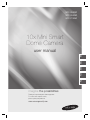 1
1
-
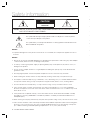 2
2
-
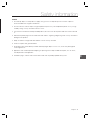 3
3
-
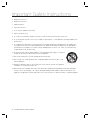 4
4
-
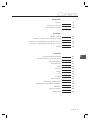 5
5
-
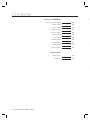 6
6
-
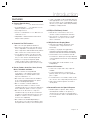 7
7
-
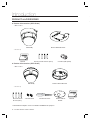 8
8
-
 9
9
-
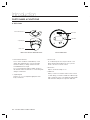 10
10
-
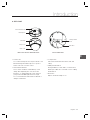 11
11
-
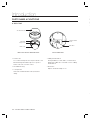 12
12
-
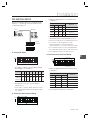 13
13
-
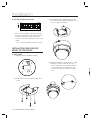 14
14
-
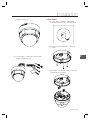 15
15
-
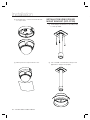 16
16
-
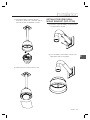 17
17
-
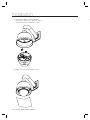 18
18
-
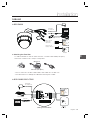 19
19
-
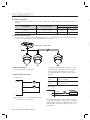 20
20
-
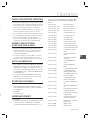 21
21
-
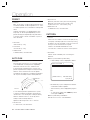 22
22
-
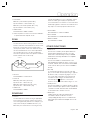 23
23
-
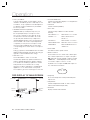 24
24
-
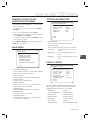 25
25
-
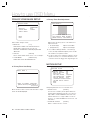 26
26
-
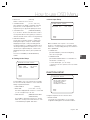 27
27
-
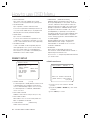 28
28
-
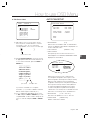 29
29
-
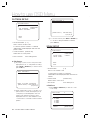 30
30
-
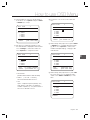 31
31
-
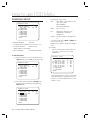 32
32
-
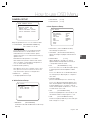 33
33
-
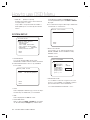 34
34
-
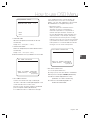 35
35
-
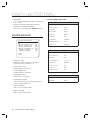 36
36
-
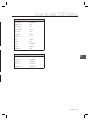 37
37
-
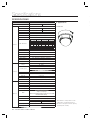 38
38
-
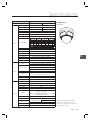 39
39
-
 40
40
-
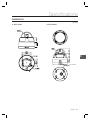 41
41
-
 42
42
-
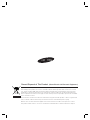 43
43
-
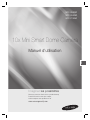 44
44
-
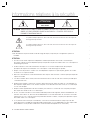 45
45
-
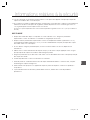 46
46
-
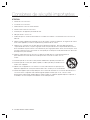 47
47
-
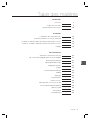 48
48
-
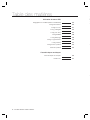 49
49
-
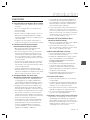 50
50
-
 51
51
-
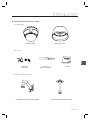 52
52
-
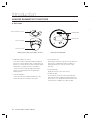 53
53
-
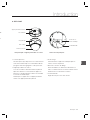 54
54
-
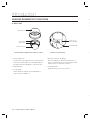 55
55
-
 56
56
-
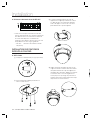 57
57
-
 58
58
-
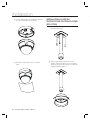 59
59
-
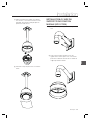 60
60
-
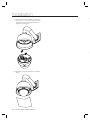 61
61
-
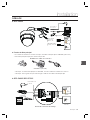 62
62
-
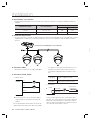 63
63
-
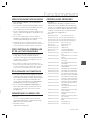 64
64
-
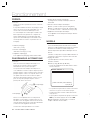 65
65
-
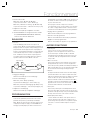 66
66
-
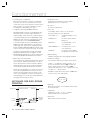 67
67
-
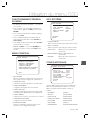 68
68
-
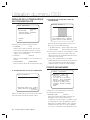 69
69
-
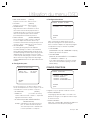 70
70
-
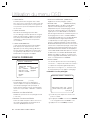 71
71
-
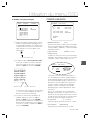 72
72
-
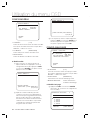 73
73
-
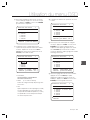 74
74
-
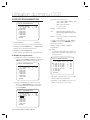 75
75
-
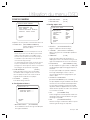 76
76
-
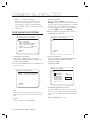 77
77
-
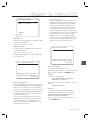 78
78
-
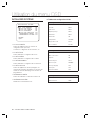 79
79
-
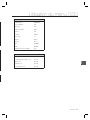 80
80
-
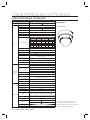 81
81
-
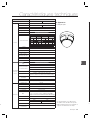 82
82
-
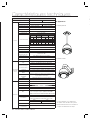 83
83
-
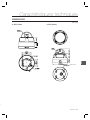 84
84
-
 85
85
-
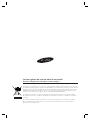 86
86
-
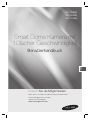 87
87
-
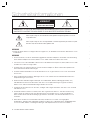 88
88
-
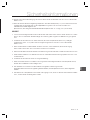 89
89
-
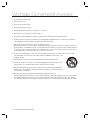 90
90
-
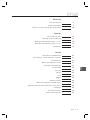 91
91
-
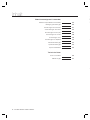 92
92
-
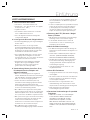 93
93
-
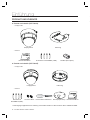 94
94
-
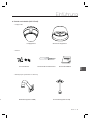 95
95
-
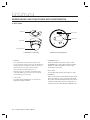 96
96
-
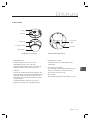 97
97
-
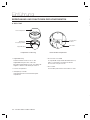 98
98
-
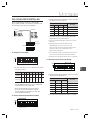 99
99
-
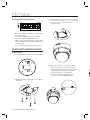 100
100
-
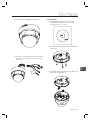 101
101
-
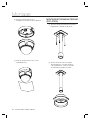 102
102
-
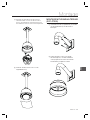 103
103
-
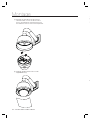 104
104
-
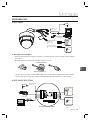 105
105
-
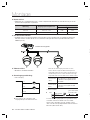 106
106
-
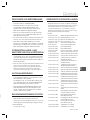 107
107
-
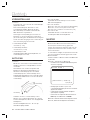 108
108
-
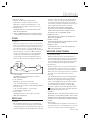 109
109
-
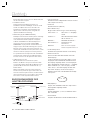 110
110
-
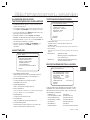 111
111
-
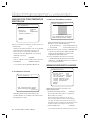 112
112
-
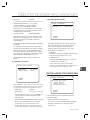 113
113
-
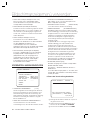 114
114
-
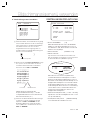 115
115
-
 116
116
-
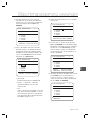 117
117
-
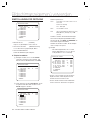 118
118
-
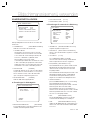 119
119
-
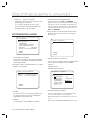 120
120
-
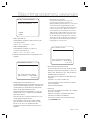 121
121
-
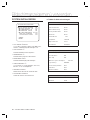 122
122
-
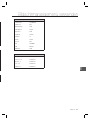 123
123
-
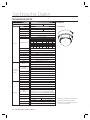 124
124
-
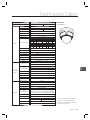 125
125
-
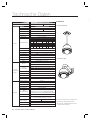 126
126
-
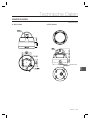 127
127
-
 128
128
-
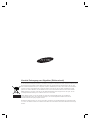 129
129
-
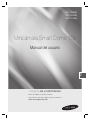 130
130
-
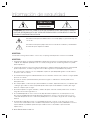 131
131
-
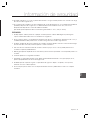 132
132
-
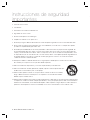 133
133
-
 134
134
-
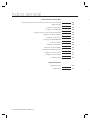 135
135
-
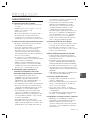 136
136
-
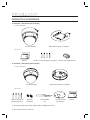 137
137
-
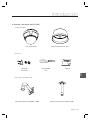 138
138
-
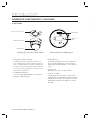 139
139
-
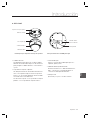 140
140
-
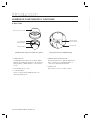 141
141
-
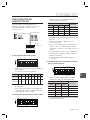 142
142
-
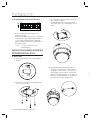 143
143
-
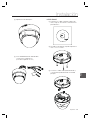 144
144
-
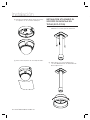 145
145
-
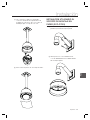 146
146
-
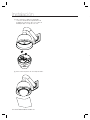 147
147
-
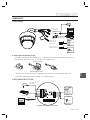 148
148
-
 149
149
-
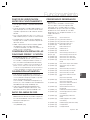 150
150
-
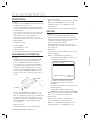 151
151
-
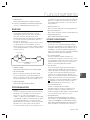 152
152
-
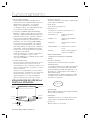 153
153
-
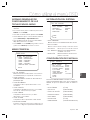 154
154
-
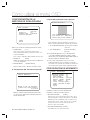 155
155
-
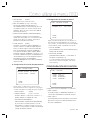 156
156
-
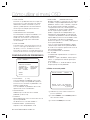 157
157
-
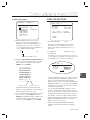 158
158
-
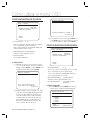 159
159
-
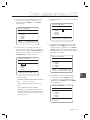 160
160
-
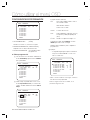 161
161
-
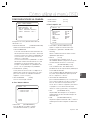 162
162
-
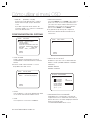 163
163
-
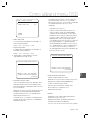 164
164
-
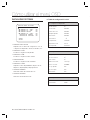 165
165
-
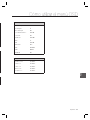 166
166
-
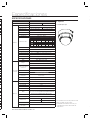 167
167
-
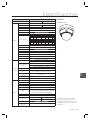 168
168
-
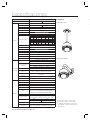 169
169
-
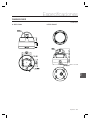 170
170
-
 171
171
-
 172
172
-
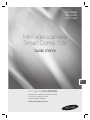 173
173
-
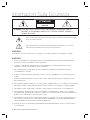 174
174
-
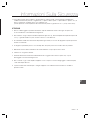 175
175
-
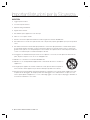 176
176
-
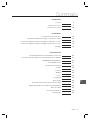 177
177
-
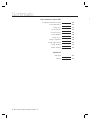 178
178
-
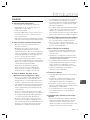 179
179
-
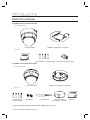 180
180
-
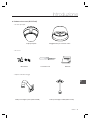 181
181
-
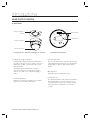 182
182
-
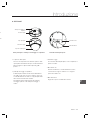 183
183
-
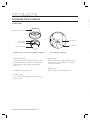 184
184
-
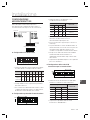 185
185
-
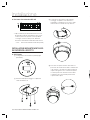 186
186
-
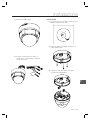 187
187
-
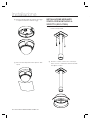 188
188
-
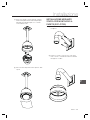 189
189
-
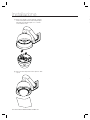 190
190
-
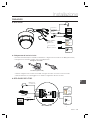 191
191
-
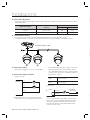 192
192
-
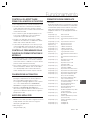 193
193
-
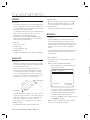 194
194
-
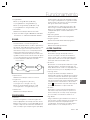 195
195
-
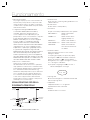 196
196
-
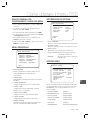 197
197
-
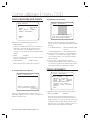 198
198
-
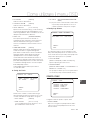 199
199
-
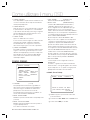 200
200
-
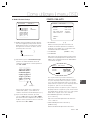 201
201
-
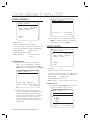 202
202
-
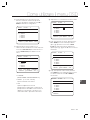 203
203
-
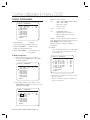 204
204
-
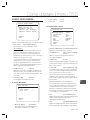 205
205
-
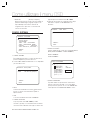 206
206
-
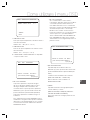 207
207
-
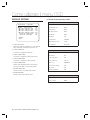 208
208
-
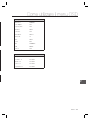 209
209
-
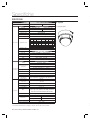 210
210
-
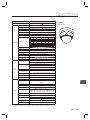 211
211
-
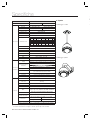 212
212
-
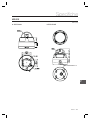 213
213
-
 214
214
-
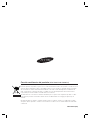 215
215
Samsung SCC-C7325 Benutzerhandbuch
- Kategorie
- Zusätzliche Musikausrüstung
- Typ
- Benutzerhandbuch
in anderen Sprachen
- English: Samsung SCC-C7325 User manual
- français: Samsung SCC-C7325 Manuel utilisateur
- español: Samsung SCC-C7325 Manual de usuario
- italiano: Samsung SCC-C7325 Manuale utente
Verwandte Artikel
-
Samsung SCC-C7478P Benutzerhandbuch
-
Samsung SCC-643AN Benutzerhandbuch
-
Samsung SCC-643AP Benutzerhandbuch
-
Samsung SCC-C6405P Benutzerhandbuch
-
Samsung SCC-C6433P Benutzerhandbuch
-
Samsung SCC-C6475P Benutzerhandbuch
-
Samsung SCC-C6407N Benutzerhandbuch
-
Samsung SCC-C6403P Benutzerhandbuch
-
Samsung SNC-C7225P Bedienungsanleitung
Andere Dokumente
-
Eneo EDMC-142 Installation And Operating Instructions Manual
-
Axis YP3040 Pan-Tilt Motor Installationsanleitung
-
EverFocus EPA6236 Bedienungsanleitung
-
Axis Communications Outboard Motor YP3040 Benutzerhandbuch
-
CAME CCTV Installationsanleitung
-
CAME bpt Brahms XTWV36ST Benutzerhandbuch
-
Celexon PTZ Videokonferenzkamera VK1080 Full HD Bedienungsanleitung
-
Celexon PTZ Kamera Full HD Videokonferenzsystem VKS2040 Bedienungsanleitung
-
Eneo EDMC-2221 Installation And Operating Instructions Manual
-
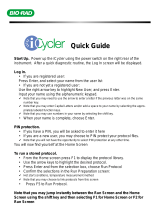 BIO RAD iCycler Quick Manual
BIO RAD iCycler Quick Manual